Como pesquisar pastas de arquivo no Outlook?
Por padrão, o Outlook pesquisa e-mails na pasta atual em que você está, mas você também pode alterar para pesquisar todas as pastas de e-mail no Outlook manualmente ou automaticamente. No entanto, se a pasta de arquivos não estiver visível no Painel de Navegação, a pesquisa não funcionará nela, portanto, você não poderá pesquisar e-mails nas pastas de arquivo. Com o seguinte tutorial, você aprenderá como exibir a pasta de arquivo no Painel de Navegação e depois pesquisar e-mails nela.
- Exibir o item de arquivo(s) no Painel de Navegação do Outlook
- Pesquisar apenas as pastas de arquivo no Outlook
- Pesquisar todas as pastas, incluindo as pastas de arquivo no Outlook
Exibir o item de arquivo(s) no Painel de Navegação do Outlook
Se você quiser pesquisar e-mails na pasta de arquivo, a pasta de arquivo precisa ser exibida primeiro no Painel de Navegação.
1. Por favor, clique em Arquivo > Abrir (ou Abrir e Exportar) > Abrir Arquivo de Dados do Outlook. Veja a captura de tela:
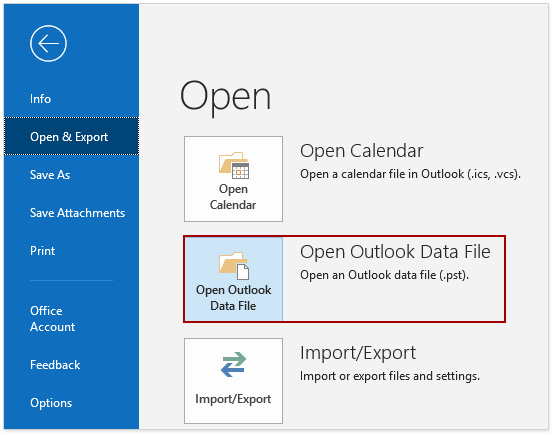
No Outlook 2007, por favor, clique em Arquivo > Abrir > Arquivo de Dados do Outlook.
2. Na caixa de diálogo Abrir Arquivo de Dados do Outlook, selecione o arquivo de backup e depois clique no botão OK.
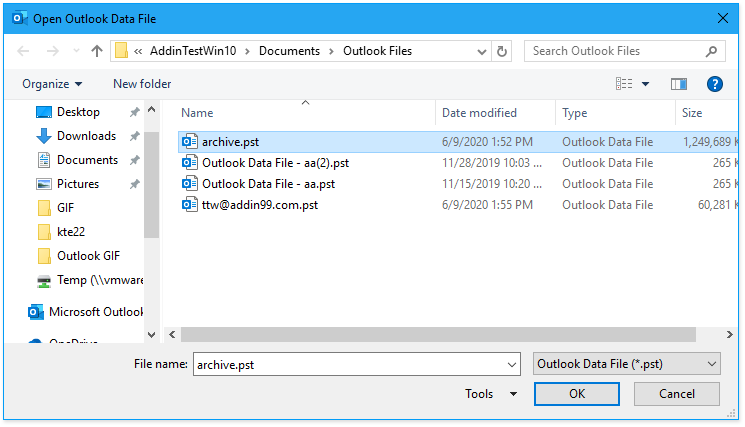
3. Em seguida, você verá o item Arquivo sendo exibido imediatamente no Painel de Navegação.

Pesquisar apenas as pastas de arquivo no Outlook
Após exibir o(s) arquivo(s) no Painel de Navegação, agora você pode começar a pesquisar nessas pastas. Se você deseja pesquisar apenas as pastas de arquivo, siga os passos abaixo.
1. Clique no(s) Arquivo(s) no Painel de Navegação.
2. Em seguida, clique na caixa de Pesquisa para ativar a guia Pesquisar. Depois, selecione Todas as Subpastas no Outlook 2010 ou Subpastas no Outlook 2013 sob a guia Pesquisar.
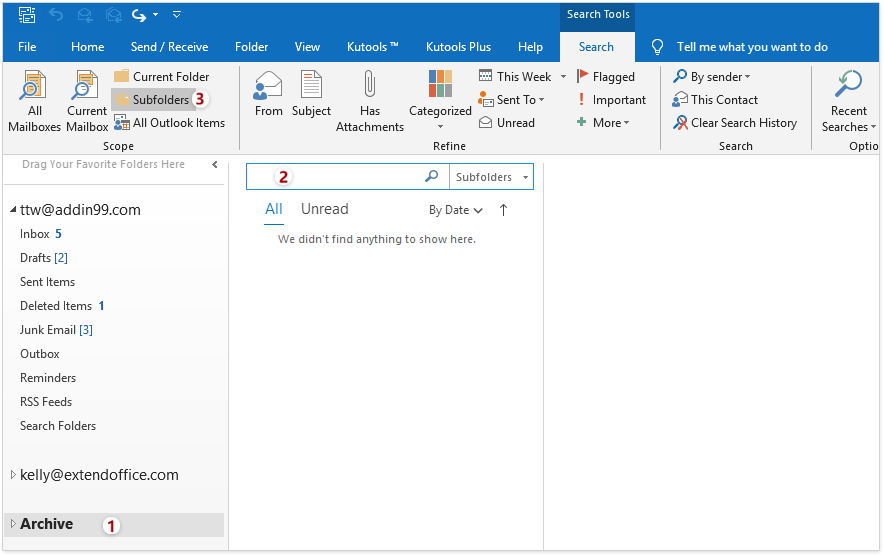
3. Digite as palavras-chave que você deseja pesquisar na caixa de Pesquisa. Em seguida, os e-mails que atendem às condições serão listados.
Pesquisar em todas as pastas, incluindo as pastas de arquivo no Outlook
Você pode pesquisar em todas as pastas, incluindo as pastas de arquivo, alterando as opções de Pesquisa para Todos os Itens do Outlook.

Se você deseja definir todas as pastas como a pasta padrão da pesquisa, clique em Como pesquisar todas as pastas por padrão em vez da pasta atual no Outlook? para obter mais informações detalhadas.
Melhores Ferramentas de Produtividade para Office
Notícia de Última Hora: Kutools para Outlook Lança Versão Gratuita!
Experimente o novo Kutools para Outlook com mais de100 recursos incríveis! Clique para baixar agora!
📧 Automação de E-mail: Resposta automática (Disponível para POP e IMAP) / Agendar Enviar Email / CC/BCC automático por Regra ao Enviar Email / Encaminhamento automático (Regra avançada) / Adicionar Saudação automaticamente / Dividir automaticamente Emails com múltiplos destinatários em Email individuais ...
📨 Gerenciamento de Email: Recallar Email / Bloquear emails fraudulentos por Assunto e outros critérios / Excluir Duplicado / Pesquisa Avançada / Organizar Pastas ...
📁 Anexos Pro: Salvar em Lote / Desanexar em Lote / Comprimir em Lote / Salvar automaticamente / Desanexar automaticamente / Auto Comprimir ...
🌟 Magia da Interface: 😊Mais emojis bonitos e legais / Notificações de emails importantes / Minimizar Outlook em vez de fechar ...
👍 Recursos de um clique: Responder a Todos com Anexos / Emails Anti-Phishing / 🕘Exibir o fuso horário do remetente ...
👩🏼🤝👩🏻 Contatos e Calendário: Adicionar contato em lote dos Email selecionados / Dividir um Grupo de Contatos em grupos individuais / Remover lembrete de aniversário ...
Utilize o Kutools no idioma que preferir — disponível em Inglês, Espanhol, Alemão, Francês, Chinês e mais de40 outros!


🚀 Download com um clique — Baixe todos os complementos de Office
Recomendado fortemente: Kutools para Office (5 em1)
Um clique para baixar cinco instaladores de uma vez — Kutools para Excel, Outlook, Word, PowerPoint e Office Tab Pro. Clique para baixar agora!
- ✅ Comodidade em um clique: Baixe todos os cinco pacotes de instalação em uma única ação.
- 🚀 Pronto para qualquer tarefa no Office: Instale os complementos que você precisa, quando precisar.
- 🧰 Inclui: Kutools para Excel / Kutools para Outlook / Kutools para Word / Office Tab Pro / Kutools para PowerPoint